目录
创建一个Lamda函数
点击【创建函数】按钮
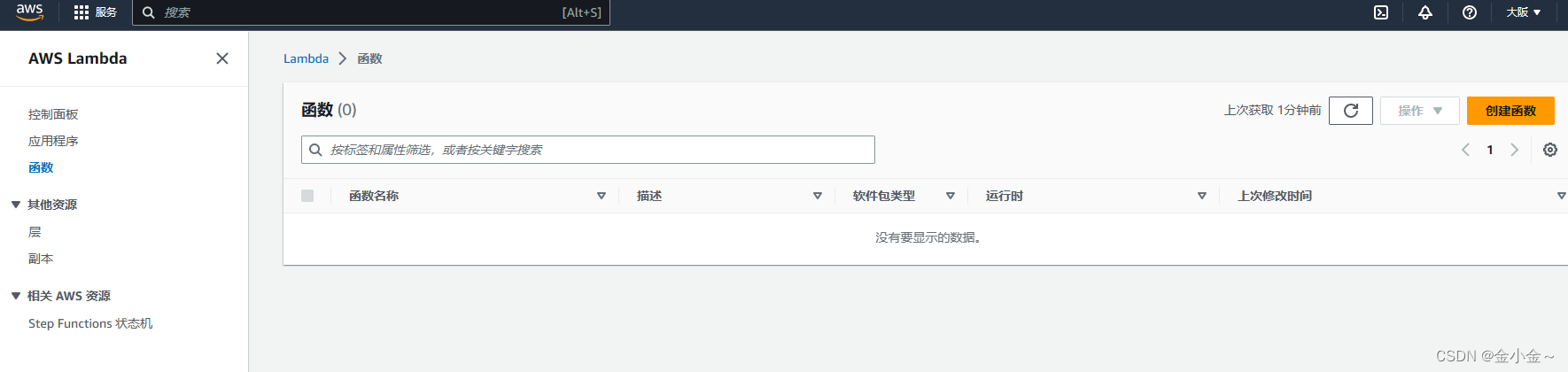
自定义【函数名称】
选择用来编写函数的语言【运行时】,【架构】,【执行角色】后,点击【创建函数】按钮来创建一个Lamda函数
高级设置保持默认即可
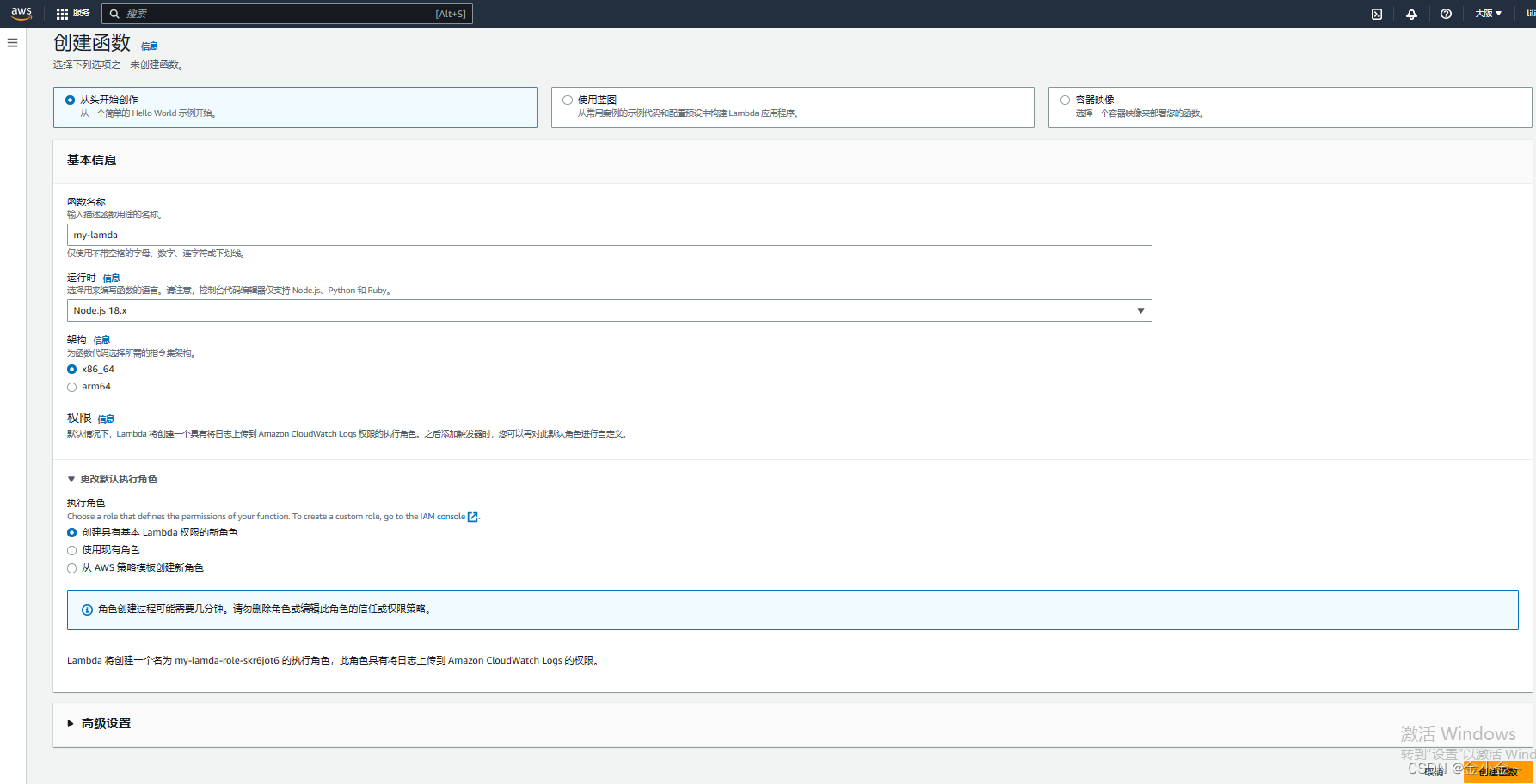
函数创建好后显示如下
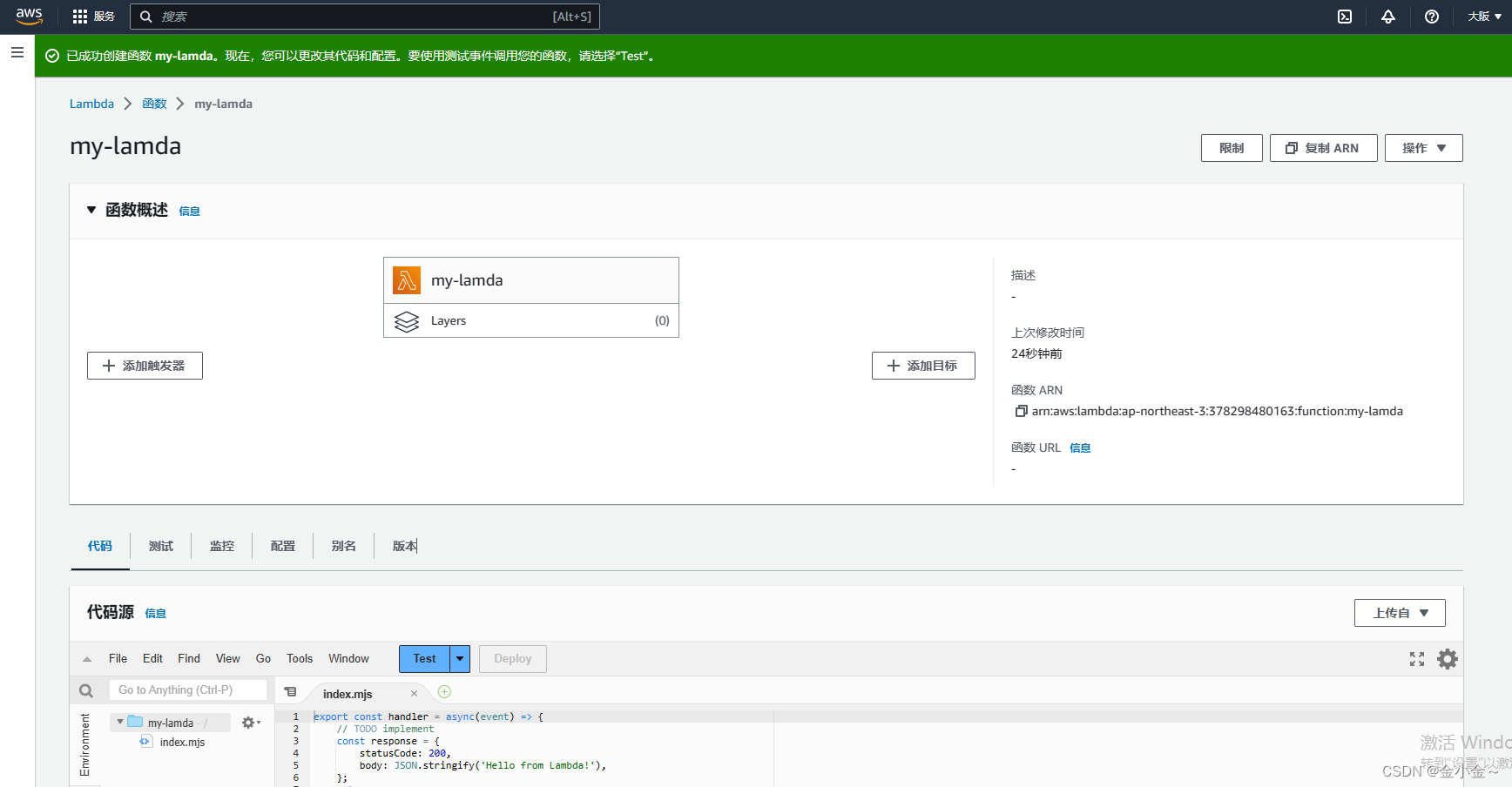
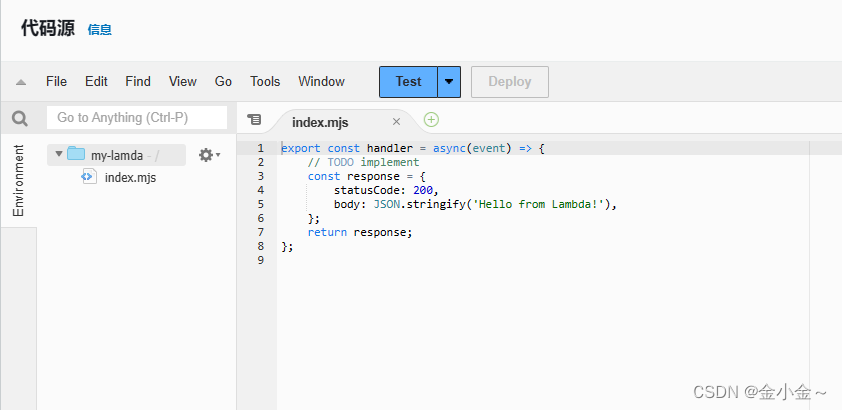
点击【测试】选项卡,选择测试【模板】,填写自定义测试【名称】,点击【保存更改】,【测试】按钮
显示测试成功
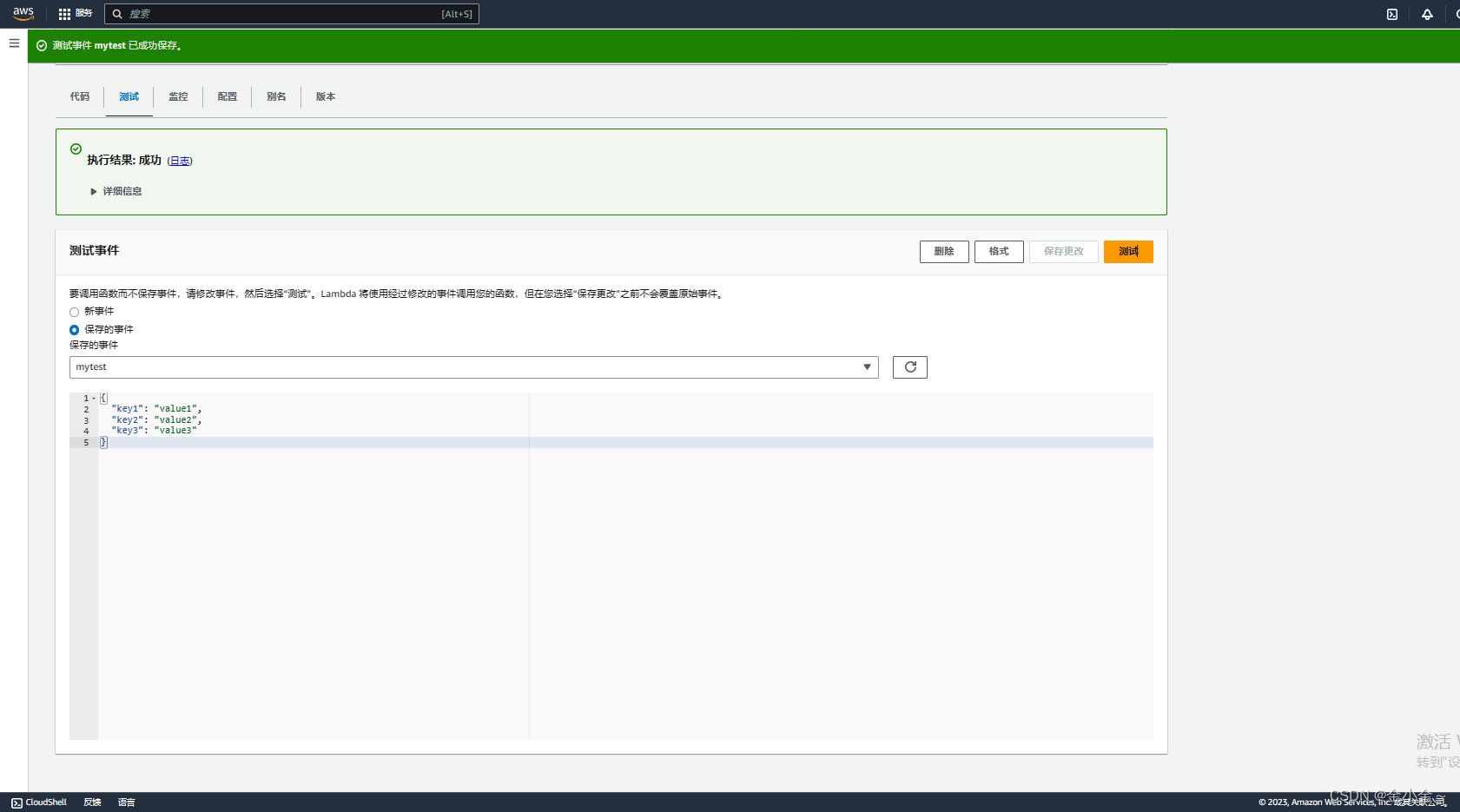
点击详细信息,可以查看运行的详情,点击【单击此处】可以查看日志组
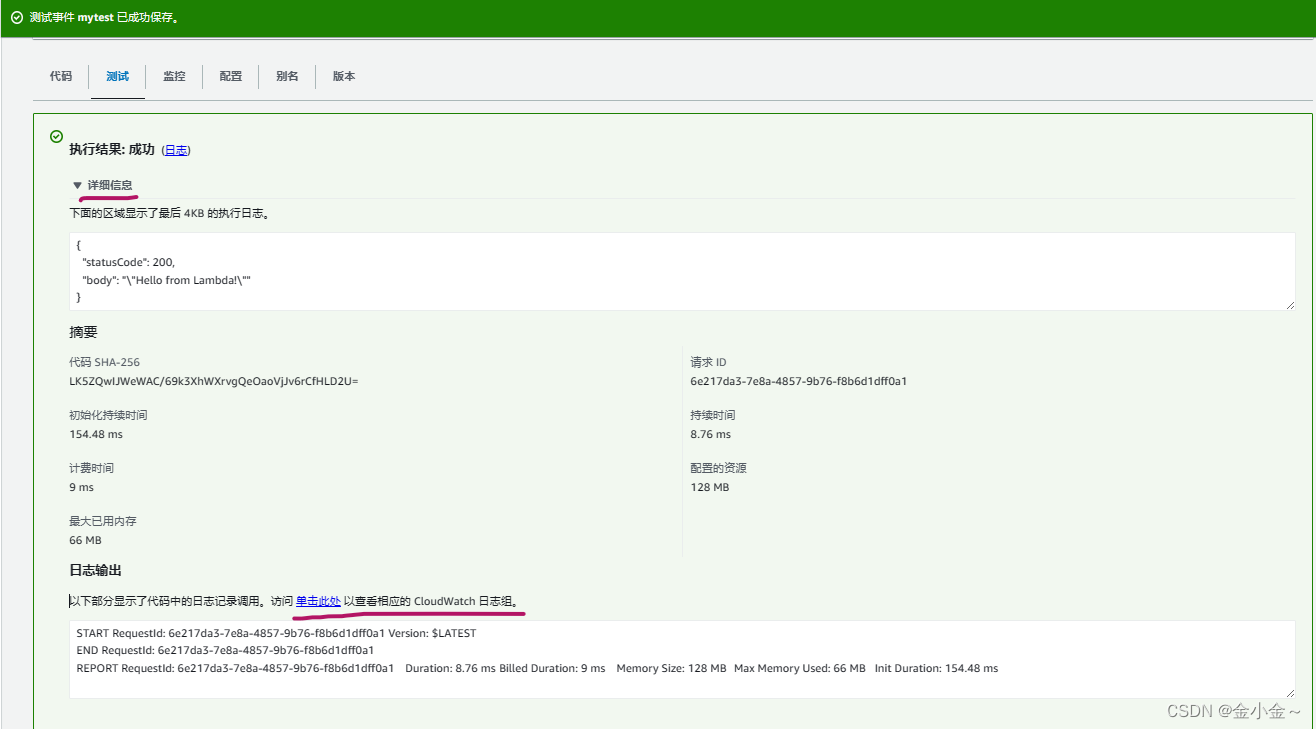
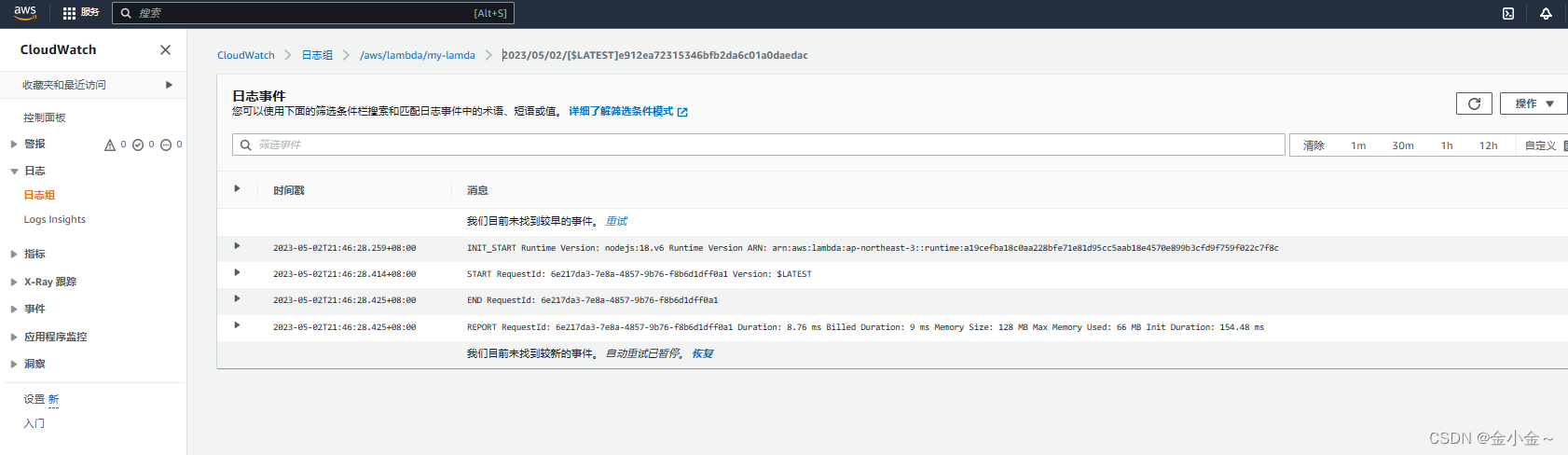
会自动创建一个角色

用Lamda函数控制启停EC2实例
创建一台EC2实例
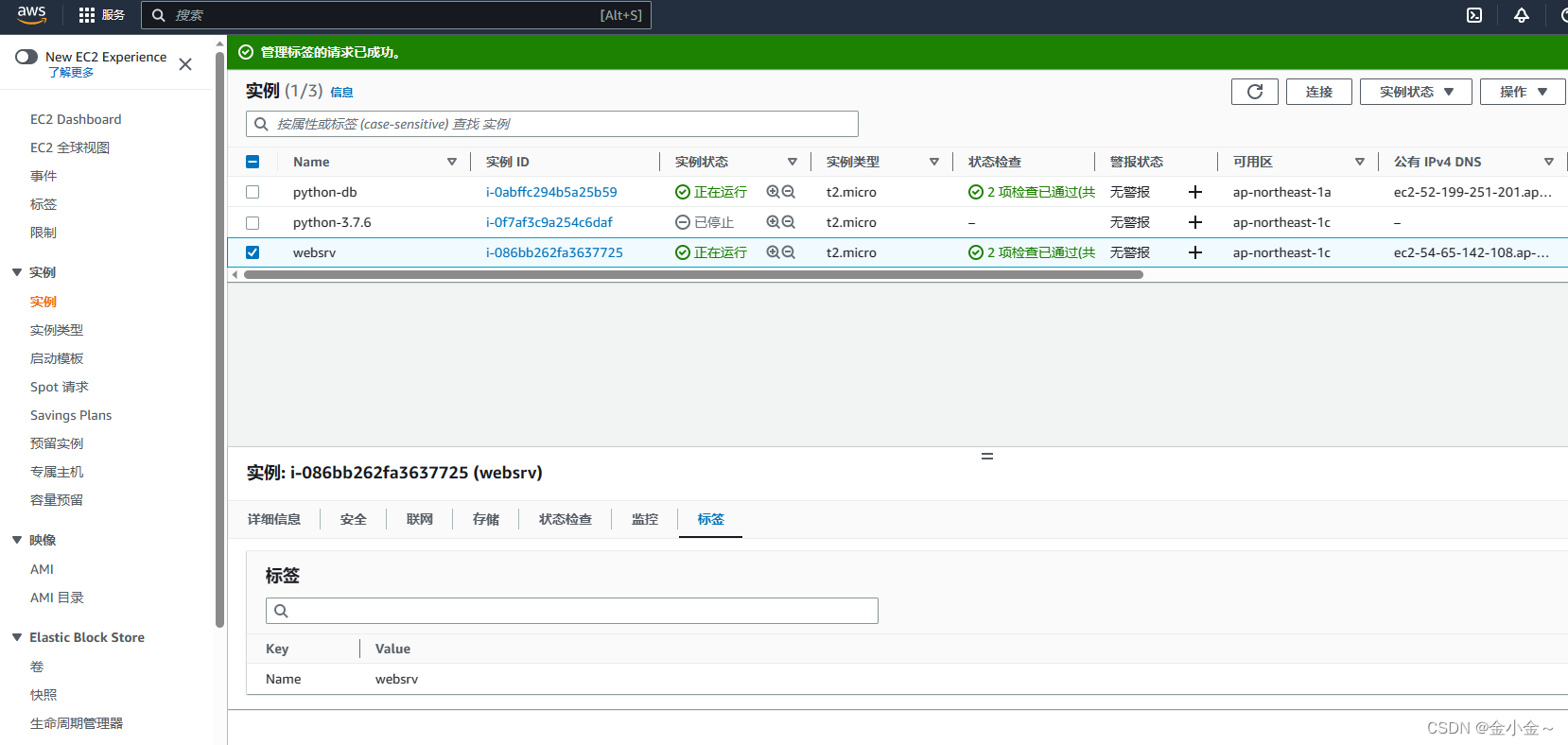
创建角色
创建一个 Role 服务为 lambda 附加新创建的策略
【角色】名:自定义,此处定义为:lamda
【策略】:参照以下示例
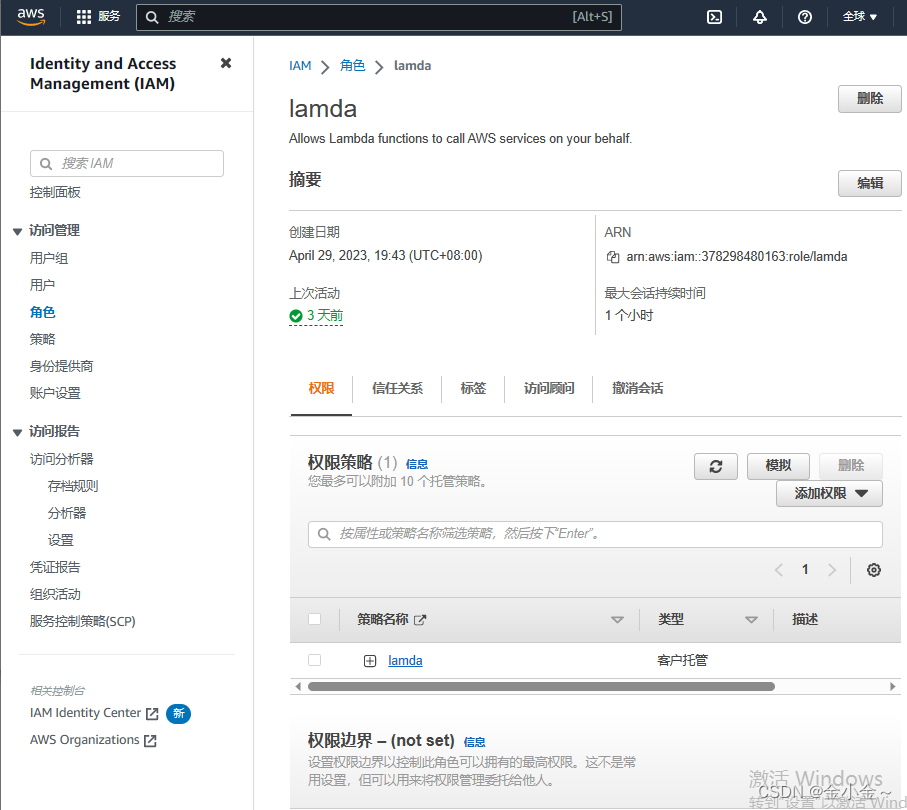
{
"Version": "2012-10-17",
"Statement": [
{
"Effect": "Allow",
"Action": [
"logs:CreateLogGroup",
"logs:CreateLogStream",
"logs:PutLogEvents"
],
"Resource": "arn:aws:logs:*:*:*"
},
{
"Effect": "Allow",
"Action": [
"ec2:DescribeInstances",
"ec2:Start*",
"ec2:Stop*",
"ec2:DescribeInstanceStatus"
],
"Resource": "*"
}
]
}
创建lamda函数
【函数名称】:自定义即可
【运行时】:此处我们选择Python3.9
【执行角色】:选择上一步骤中创建好的角色[lamda]
准备就绪后,点击【创建函数】按钮来创建一个lamda函数
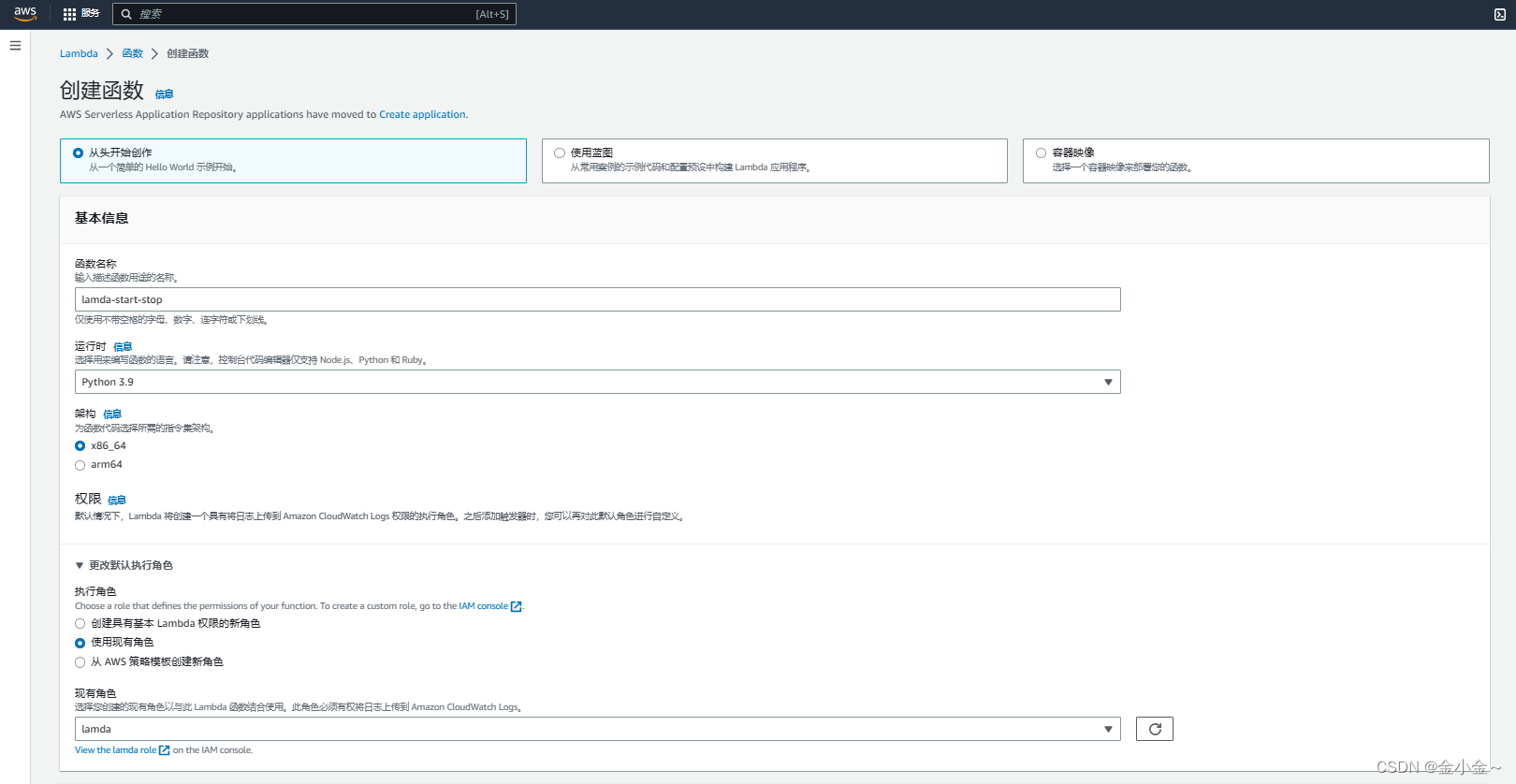
将准备好的python代码拷贝到如下位置后,点击【Deploy】按钮进行更新
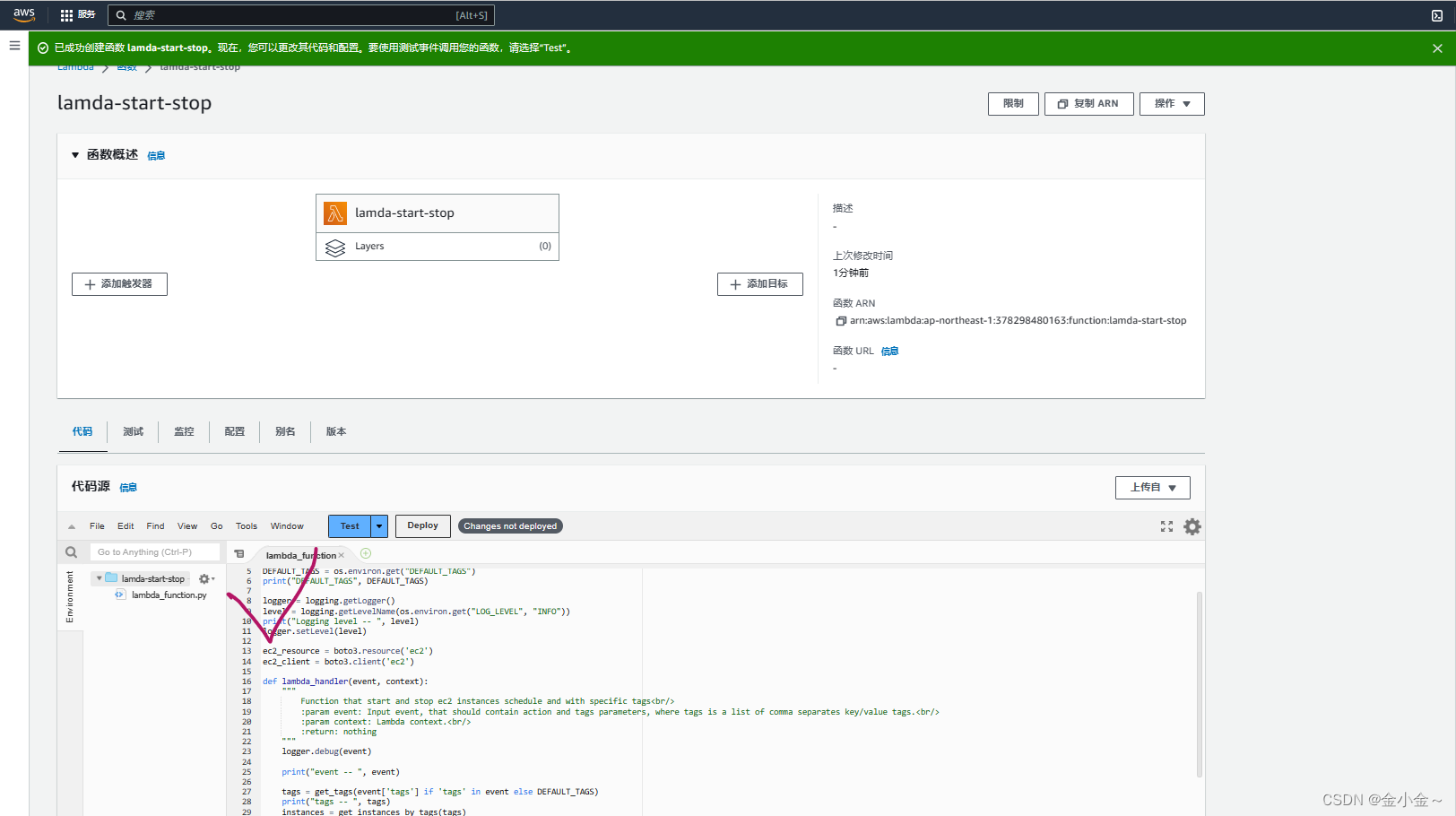
import os
import boto3
import logging
DEFAULT_TAGS = os.environ.get("DEFAULT_TAGS")
print("DEFAULT_TAGS", DEFAULT_TAGS)
logger = logging.getLogger()
level = logging.getLevelName(os.environ.get("LOG_LEVEL", "INFO"))
print("Logging level -- ", level)
logger.setLevel(level)
ec2_resource = boto3.resource('ec2')
ec2_client = boto3.client('ec2')
def lambda_handler(event, context):
"""
Function that start and stop ec2 instances schedule and with specific tags<br/>
:param event: Input event, that should contain action and tags parameters, where tags is a list of comma separates key/value tags.<br/>
:param context: Lambda context.<br/>
:return: nothing
"""
logger.debug(event)
print("event -- ", event)
tags = get_tags(event['tags'] if 'tags' in event else DEFAULT_TAGS)
print("tags -- ", tags)
instances = get_instances_by_tags(tags)
if not instances:
logger.warning('No instances available with this tags')
else:
if event['action'] == 'start':
ec2_client.start_instances(InstanceIds=instances)
logger.info('Starting instances.')
elif event['action'] == 'stop':
ec2_client.stop_instances(InstanceIds=instances)
logger.info('Stopping instances.')
else:
logger.warning('No instances availables with this tags')
def get_tags(tags):
"""
Method that split comma separated tags and return a formed tags filter<br/>
:param tags: Comma separated string with the tags values.<br/>
:return: tags structure
"""
final_tags = []
split_tags = tags.split(",")
for tag in split_tags:
values = tag.split('=')
final_tags.append({
'Name': values[0],
'Values': [values[1]]
})
return final_tags
def get_instances_by_tags(tags):
"""
Method that filter all ec2 instances and return only the instances with specific tags<br/>
:param tags: Filter structure with tag values.<br/>
:return: list of ec2 instances
"""
response = ec2_resource.instances.filter(Filters=tags)
print("Response -- ", response)
for instance in response:
print("Instance -- ", instance)
intance_ids = [instance.id for instance in response]
print("intance_ids -- ", intance_ids)
return intance_ids
配置>环境变量>添加环境变量,配置环境变量
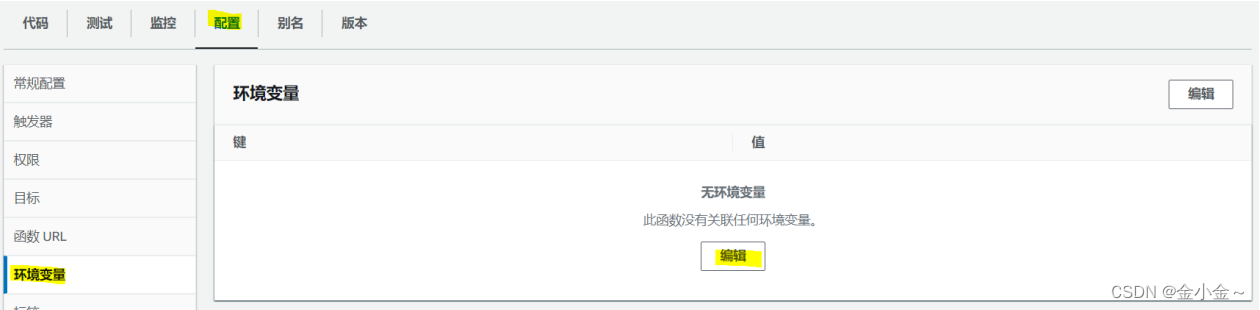
您可使用键-值对的形式定义可从函数代码访问的环境变量,这对于存储配置设置非常有用,而且无需更改函数代码。
示例:此处的第一对儿【键】,【值】中【键】参照Python代码中的 参数,【键】填EC2实例的标签名
第二对【键】,【值】参照Python代码中的参数
填写完,点击【保存】
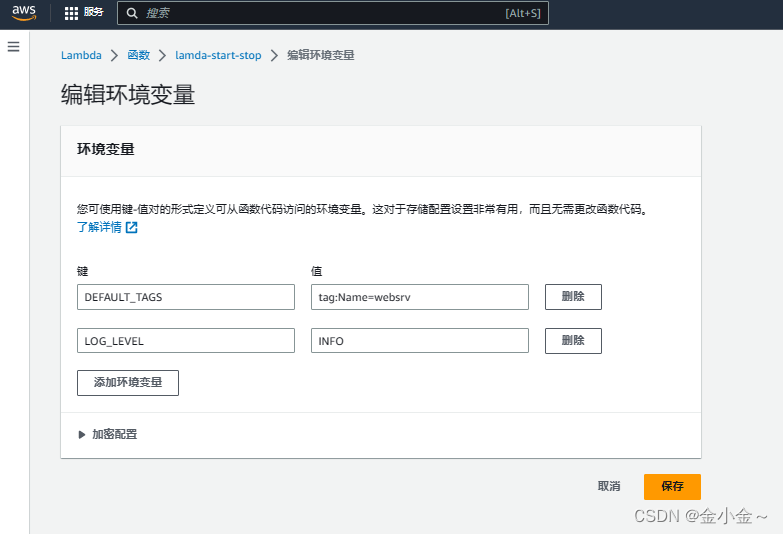
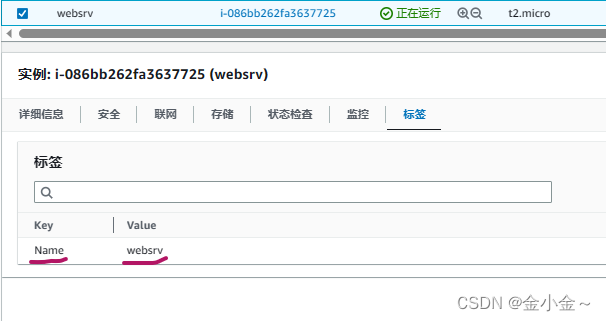
配置>常规配置>编辑
将【超时】时间由[3秒]改为[10秒]
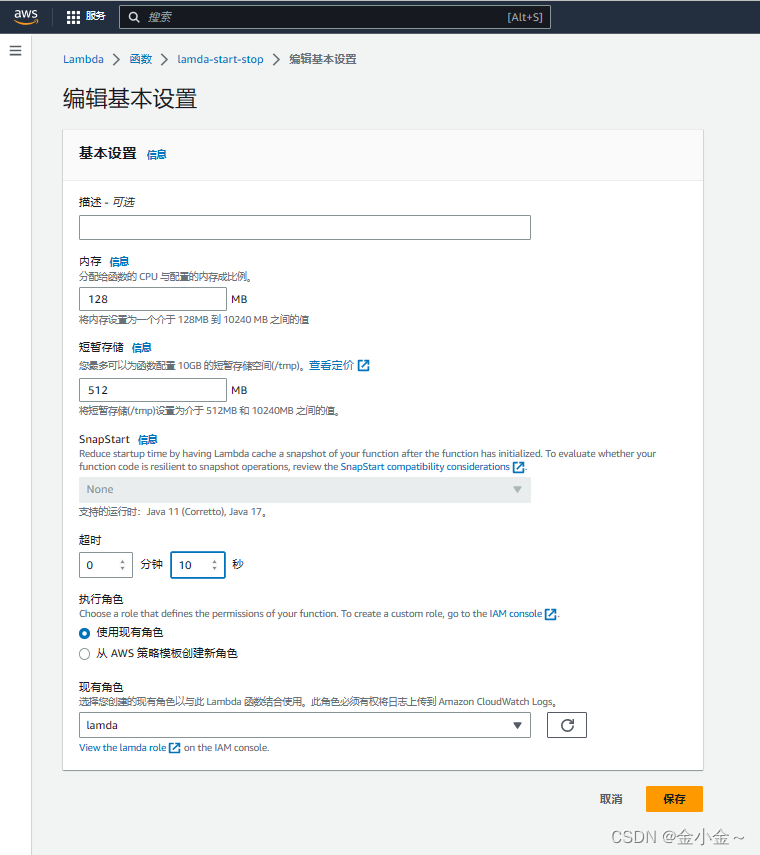
开始进行测试,给事件去一个名字,并添加事件的action为stop,
保存并点击测试选项
【事件名称】:自定义
【时间JSON】:参考下图
{
"action": "stop"
}
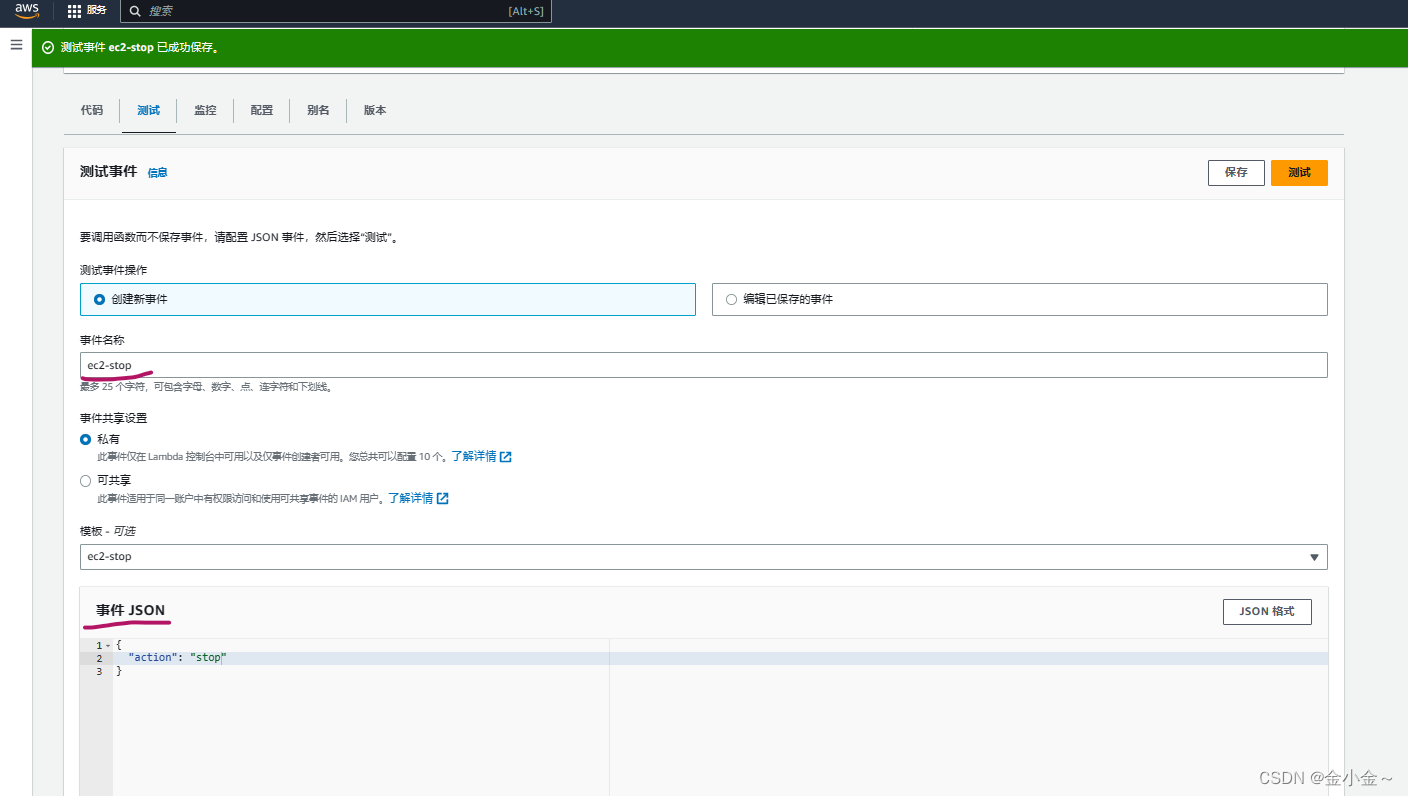
点击【测试】按钮,输入如下详情,并且原本运行中的实例也随机停止
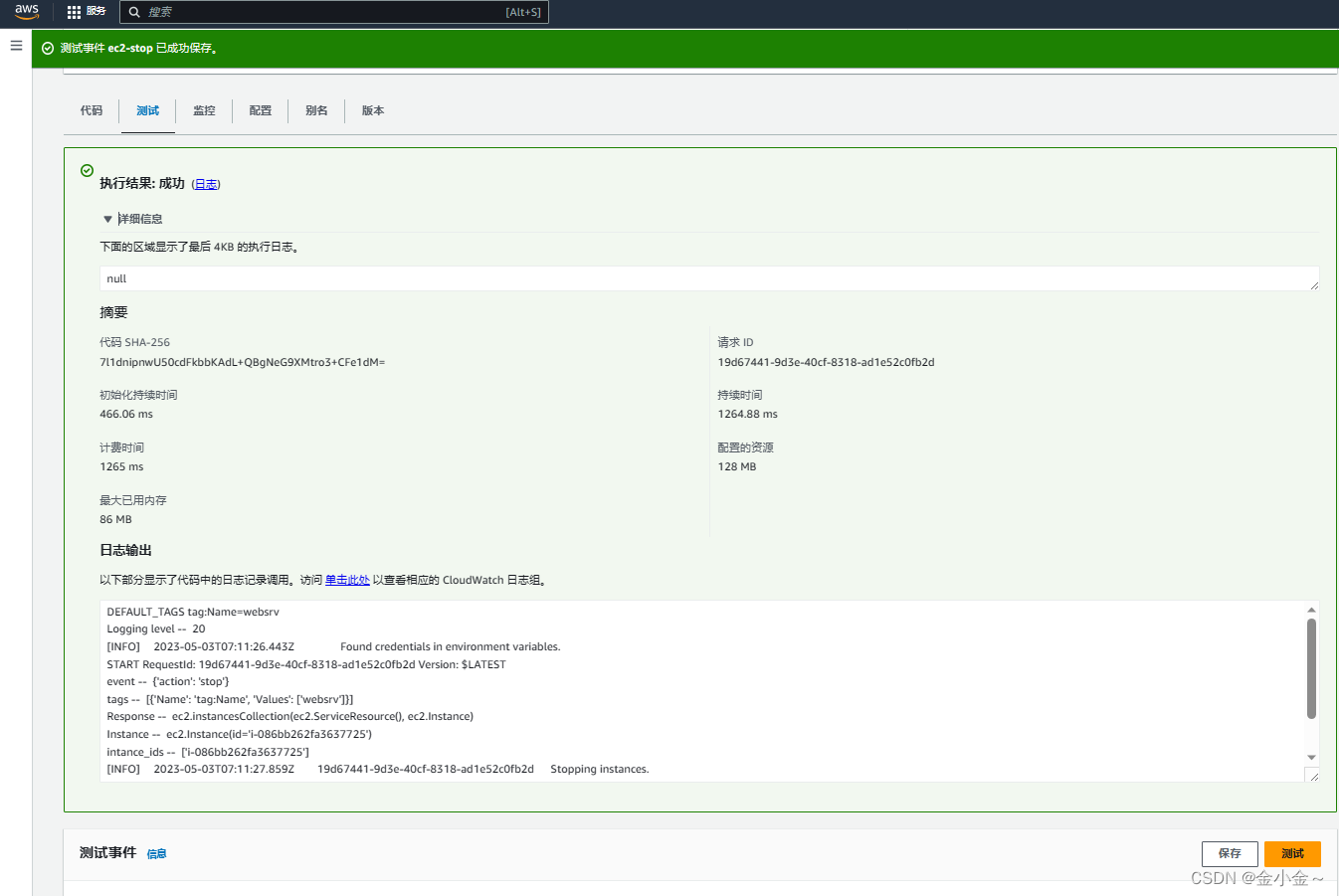

若想开启或者关闭其他实例可以通过编辑时间JSON
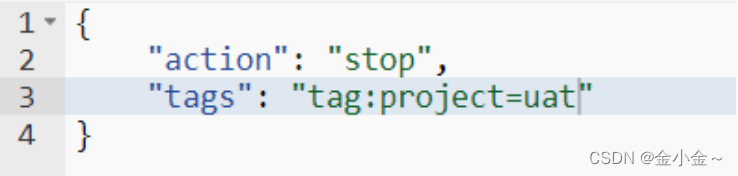
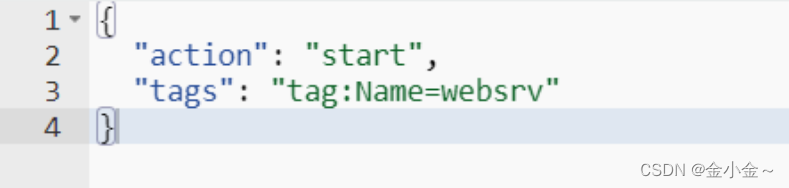
使用Amazon EventBridge计划启停实例
创建EventBridge
自定义【名称】
自定义【描述】
【规则类型】:计划
点击【在EventBridge Schedular中继续】
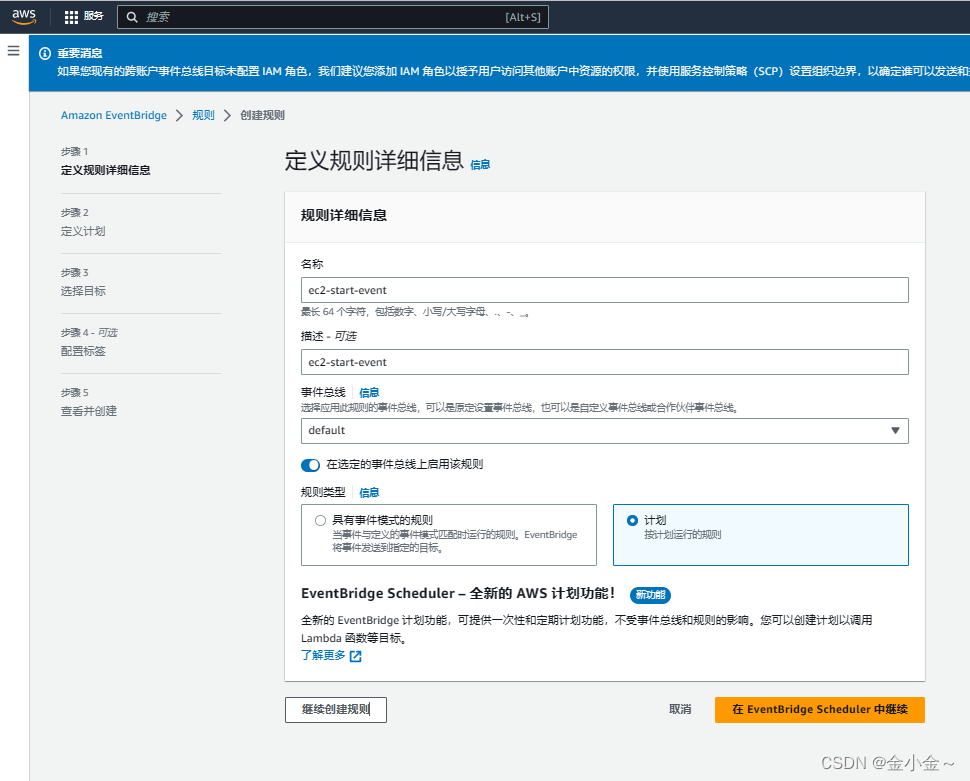
【发生次数】:周期性计划
【计划类型】:基于cron的计划
【cron表达式】:自定义
其他保持默认即可,点击【下一步】
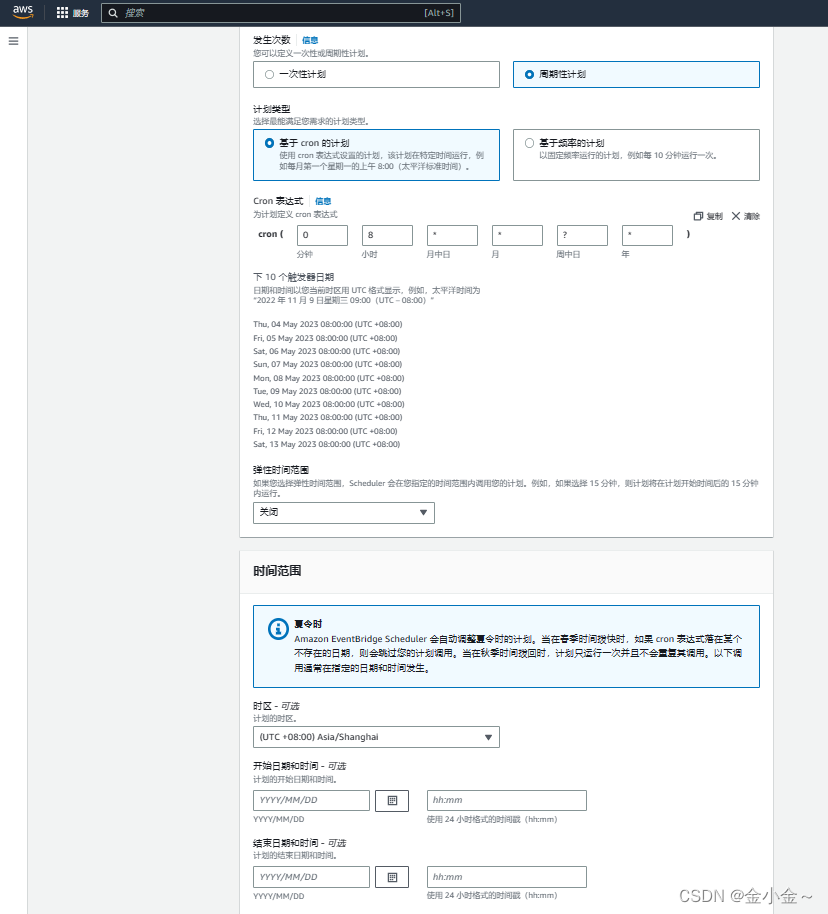
【目标API】:常用API:Lambda
【Lambda函数】:选择一个
【输入】:自定义
其他保持默认即可,点击【下一步】
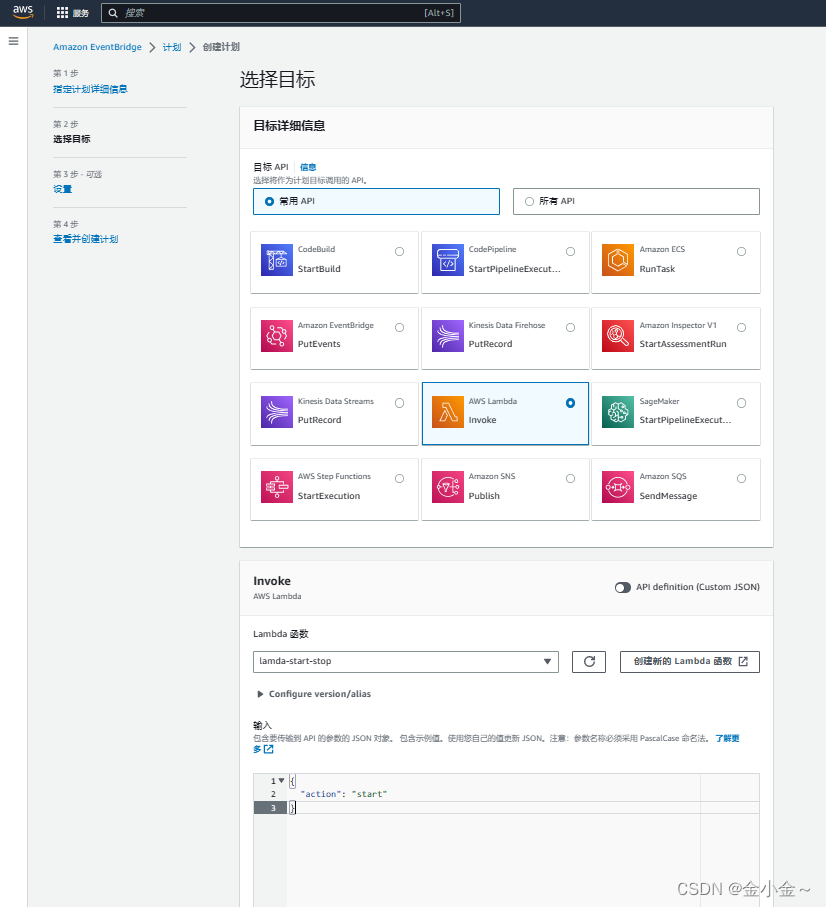
点击【下一步】
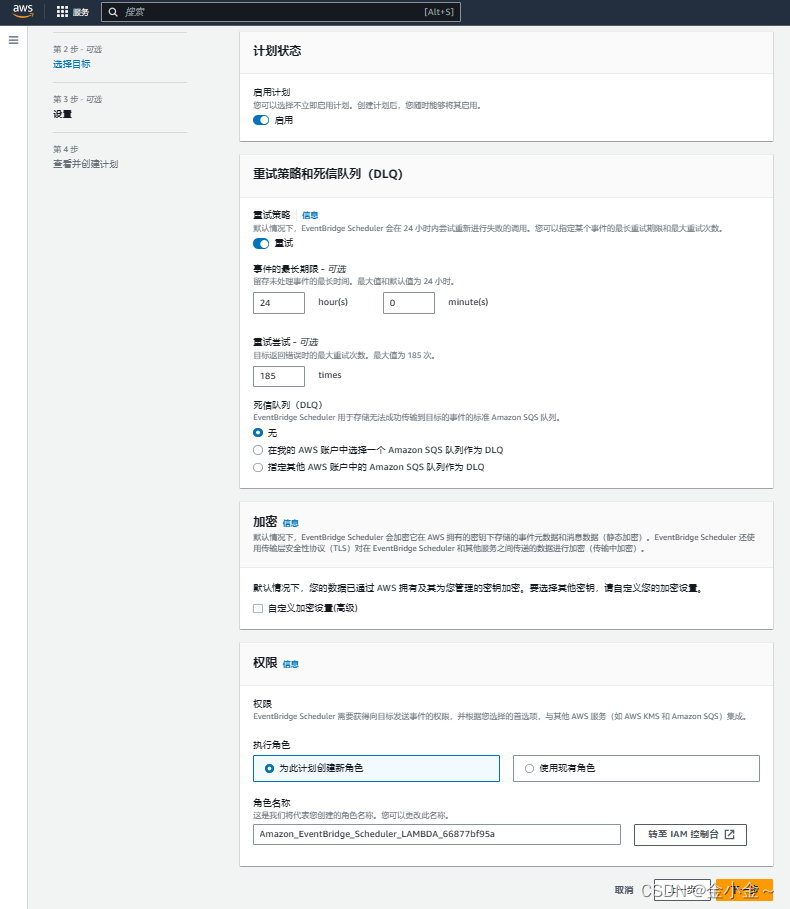
点击【创建计划】
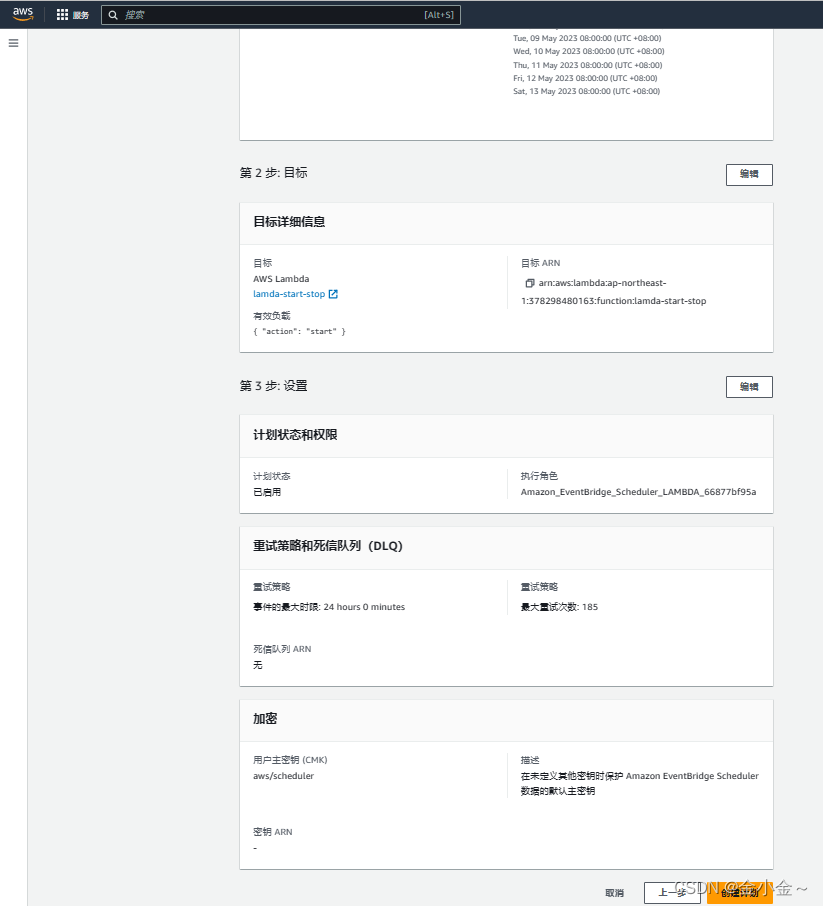
关联的EC2实例将在下一个触发时间进行启用
如果想设置在固定的时间停用,需要再创建一个EventBridge
用户往S3存储桶上传图片文件,触发Lambda函数,将图片压缩并上传至另一个存储桶
创建两个存储桶
其中XXXresized的存储桶名称涉及到Python函数的调用,命名时需要注意!
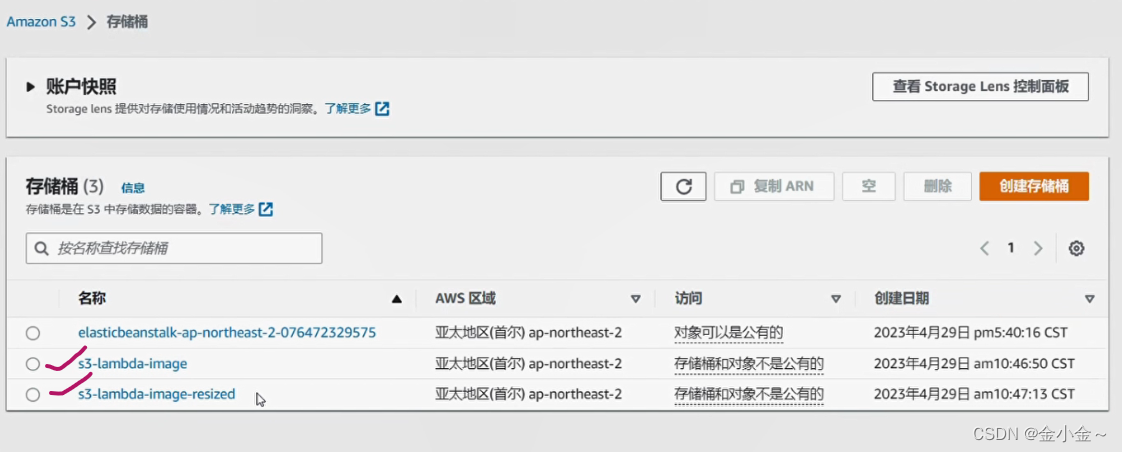
通过Cloudformation堆栈创建IAM角色
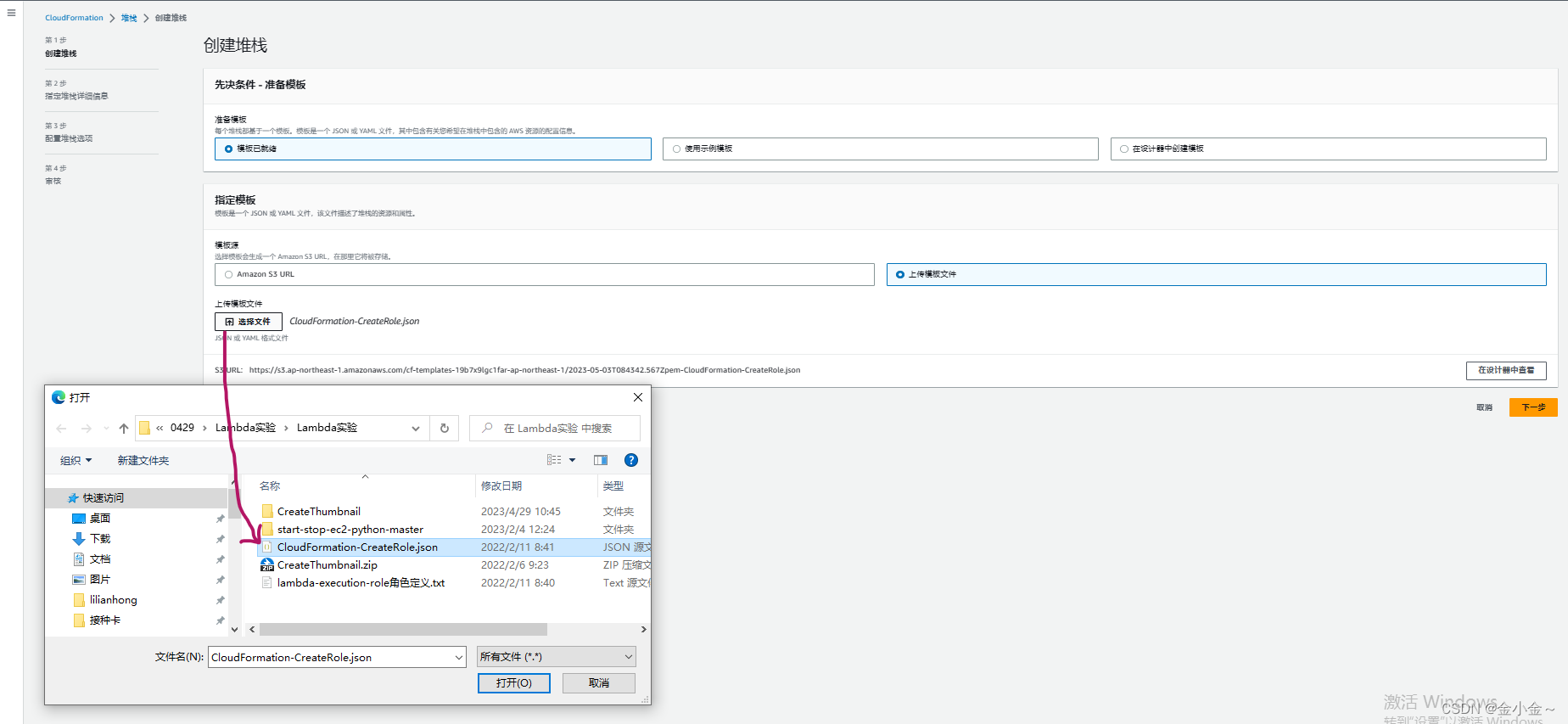
文件详情如下:
AWSTemplateFormatVersion: '2010-09-09'
Resources:
LambdaRole:
Type: AWS::IAM::Role
Properties:
RoleName: lambda-execution-role
AssumeRolePolicyDocument:
Version: '2012-10-17'
Statement:
- Effect: Allow
Principal:
Service:
- lambda.amazonaws.com
Action:
- sts:AssumeRole
Path: /
Policies:
- PolicyName: lambda-execution-policy
PolicyDocument:
Version: '2012-10-17'
Statement:
- Effect: Allow
Action:
- logs:*
Resource: arn:aws:logs:*:*:*
- Effect: Allow
Action:
- s3:GetObject
- s3:PutObject
Resource: arn:aws:s3:::*
创建的堆栈详情一览
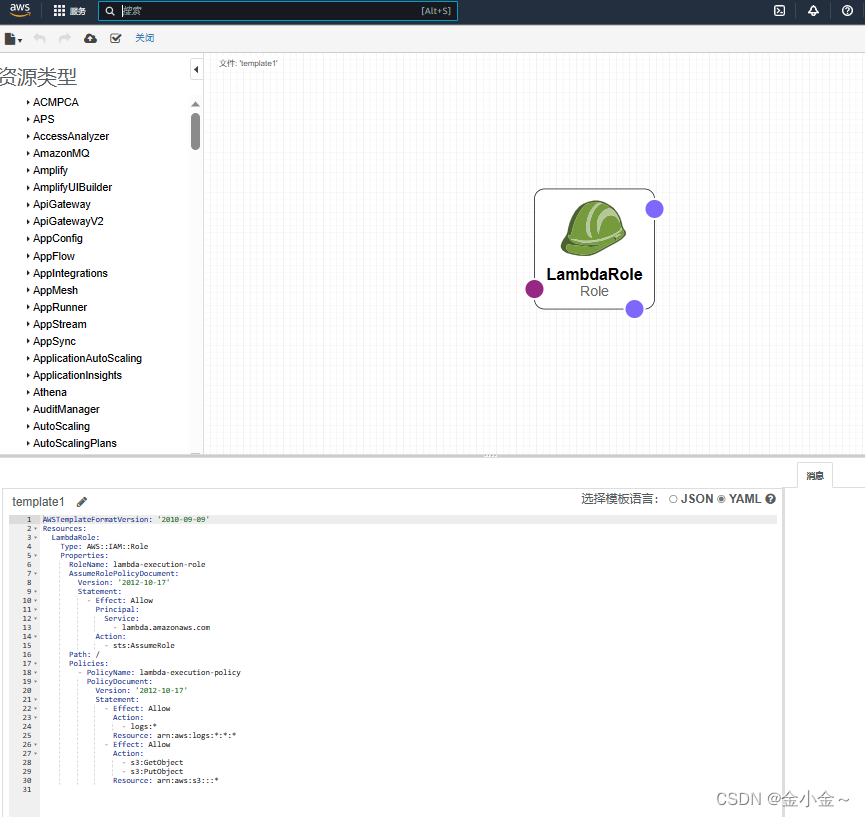
为创建的堆栈起个名字,点击【下一步】
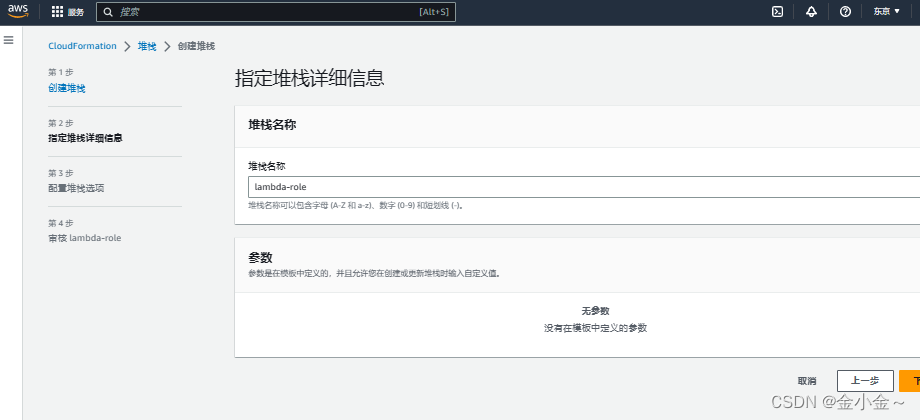
点击【下一步】
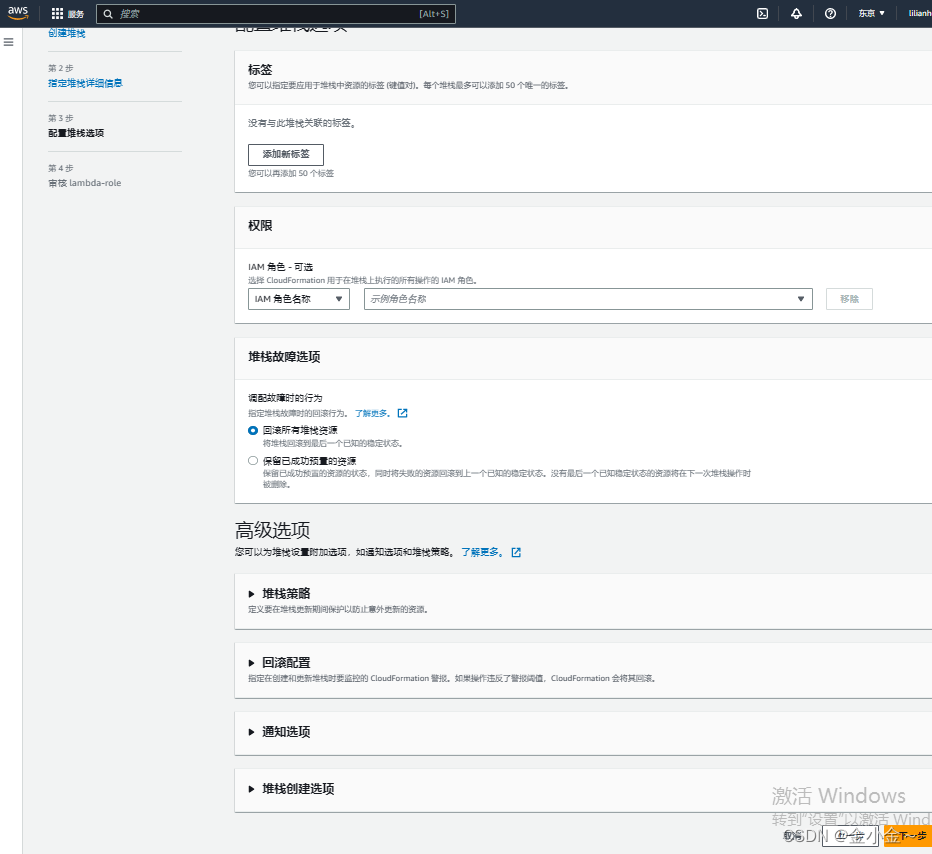
checkbox勾选后点击【提交】
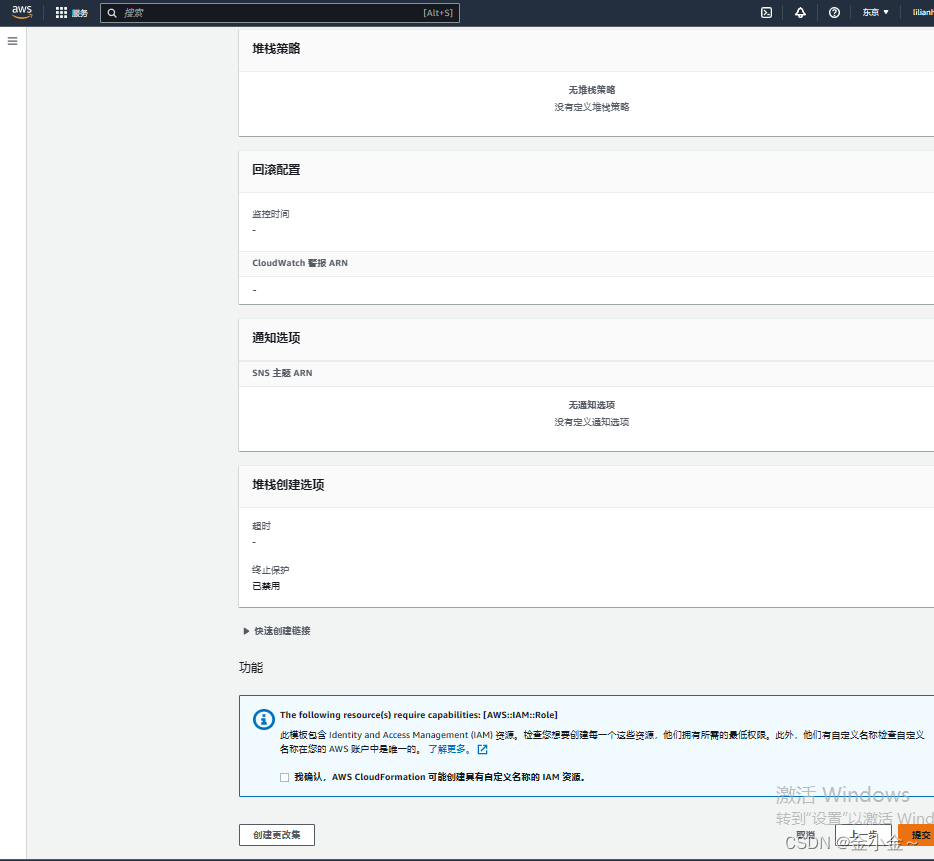
IAM角色创建成功
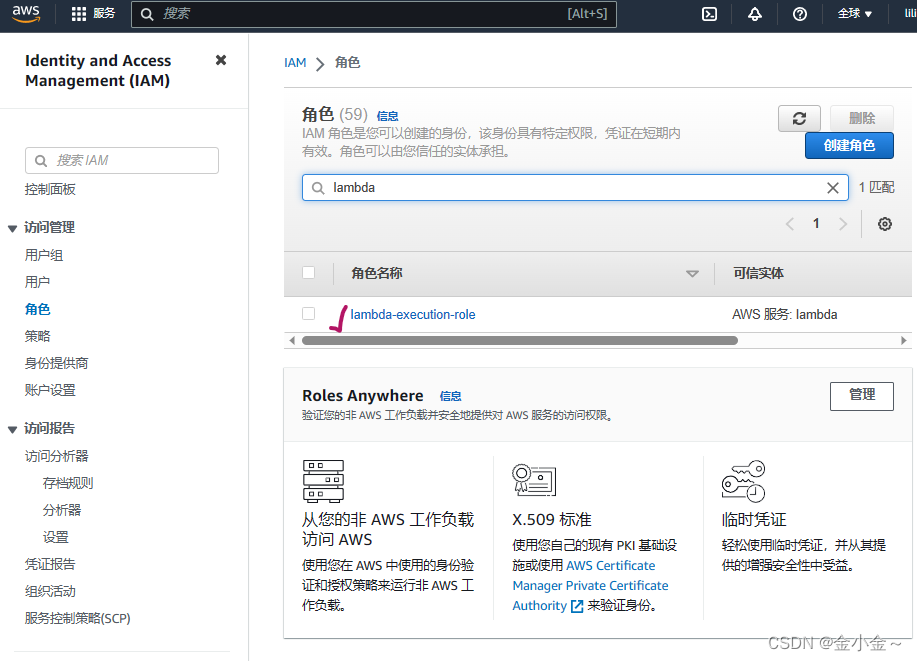
创建Lambda函数
此处注意角色选择上一步骤中创建好的角色
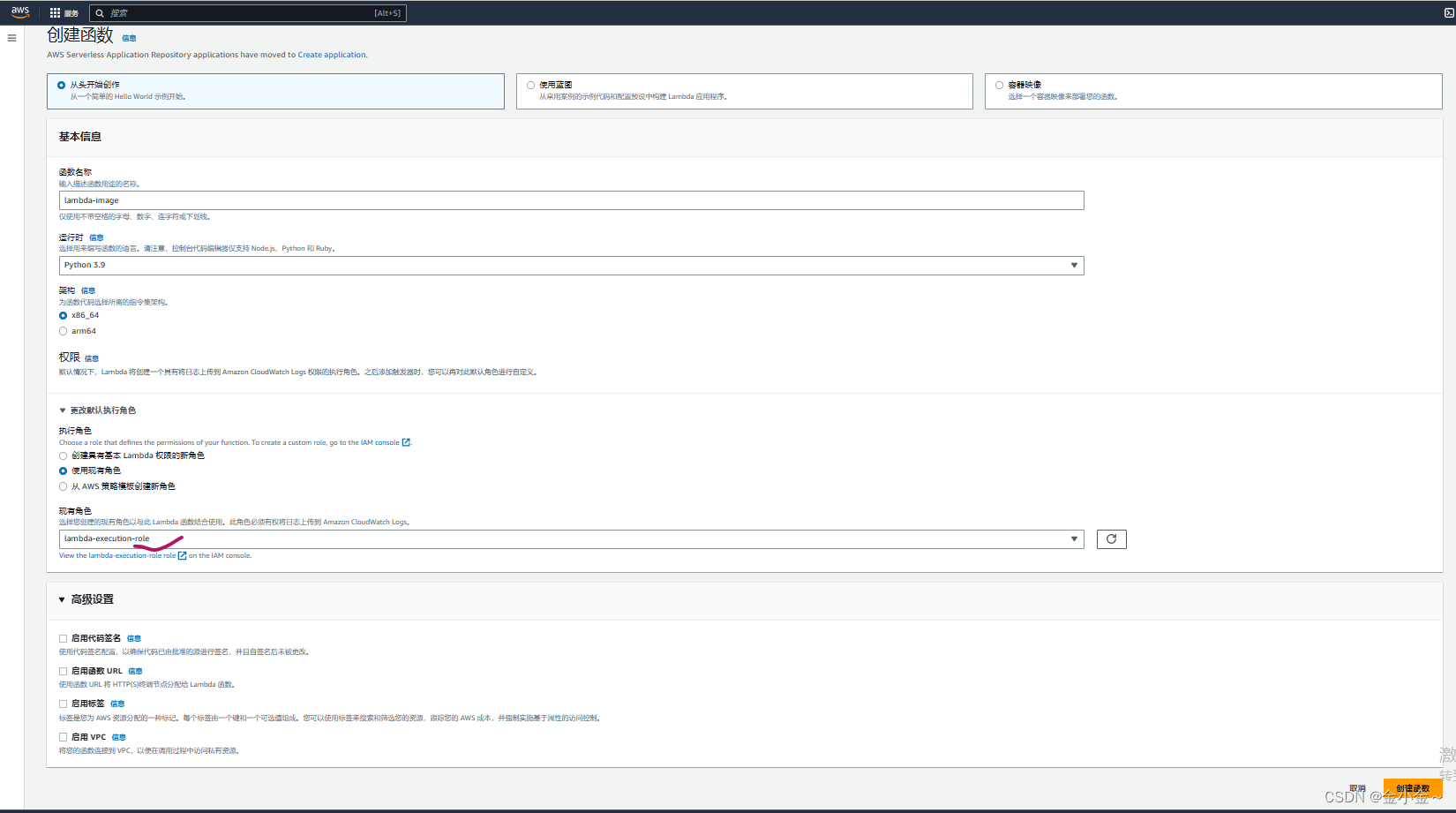
点击【添加触发器】
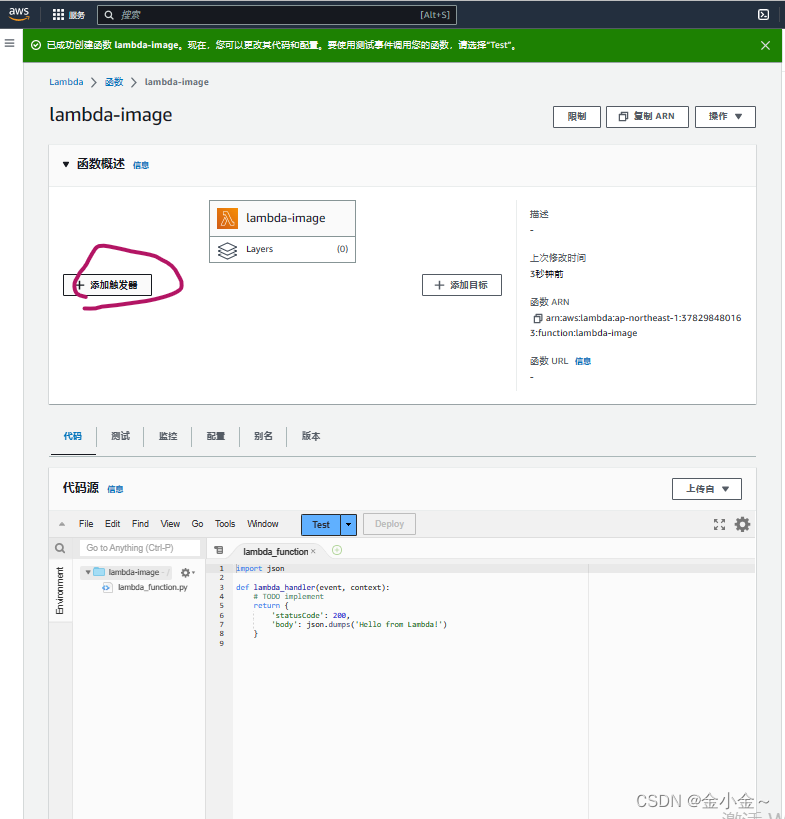
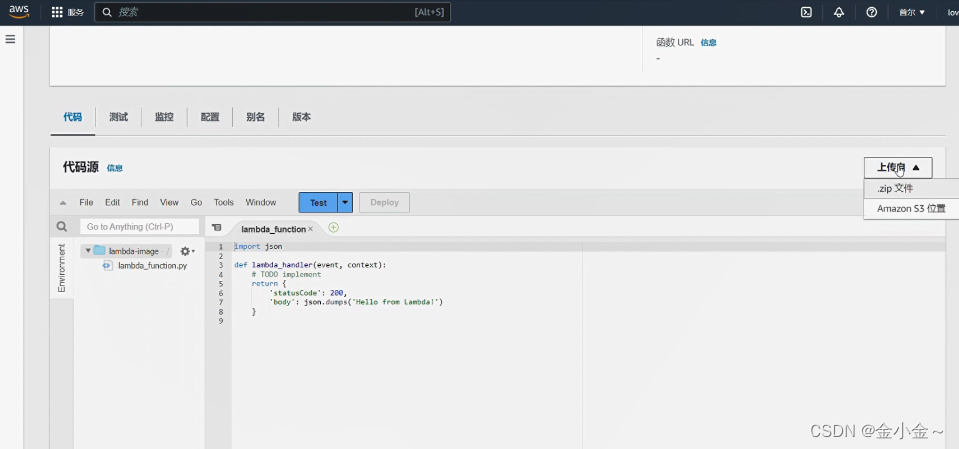
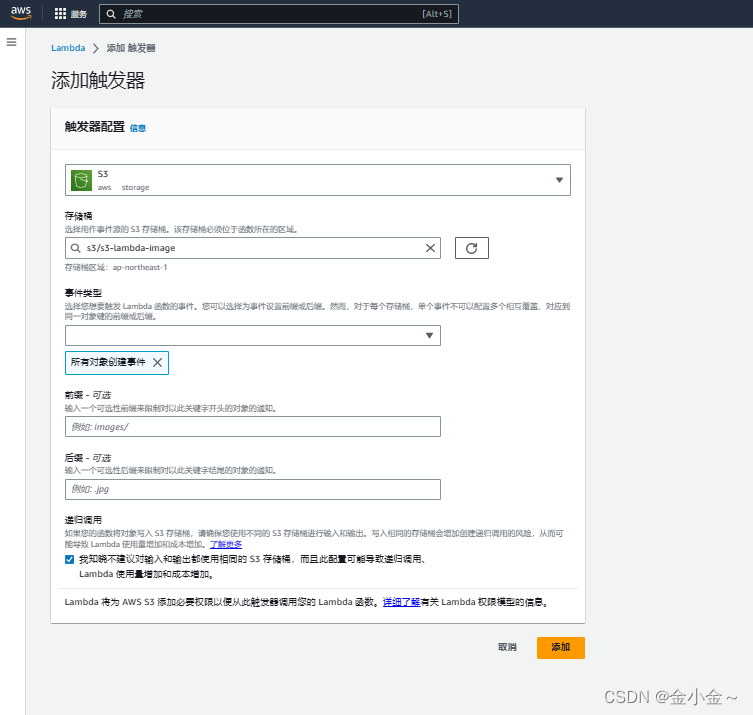
代码> 上传文件
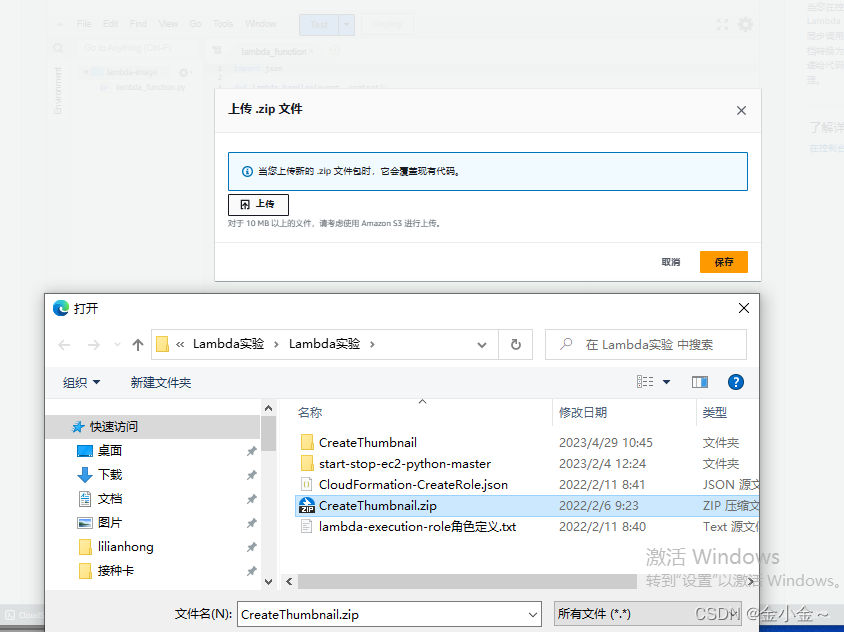
或者手动添加代码也可以:
import boto3
import os
import sys
import uuid
from PIL import Image
import PIL.Image
s3_client = boto3.client('s3')
def resize_image(image_path, resized_path):
with Image.open(image_path) as image:
image.thumbnail((128, 128))
image.save(resized_path)
def handler(event, context):
for record in event['Records']:
bucket = record['s3']['bucket']['name']
key = record['s3']['object']['key']
download_path = '/tmp/{}{}'.format(uuid.uuid4(), key)
upload_path = '/tmp/resized-{}'.format(key)
s3_client.download_file(bucket, key, download_path)
resize_image(download_path, upload_path)
s3_client.upload_file(upload_path, '{}-resized'.format(bucket), key)
编辑运行时设置【处理程序】,【运行时】
【运行时】:Python3.7
【处理程序】:lambda_function.handler
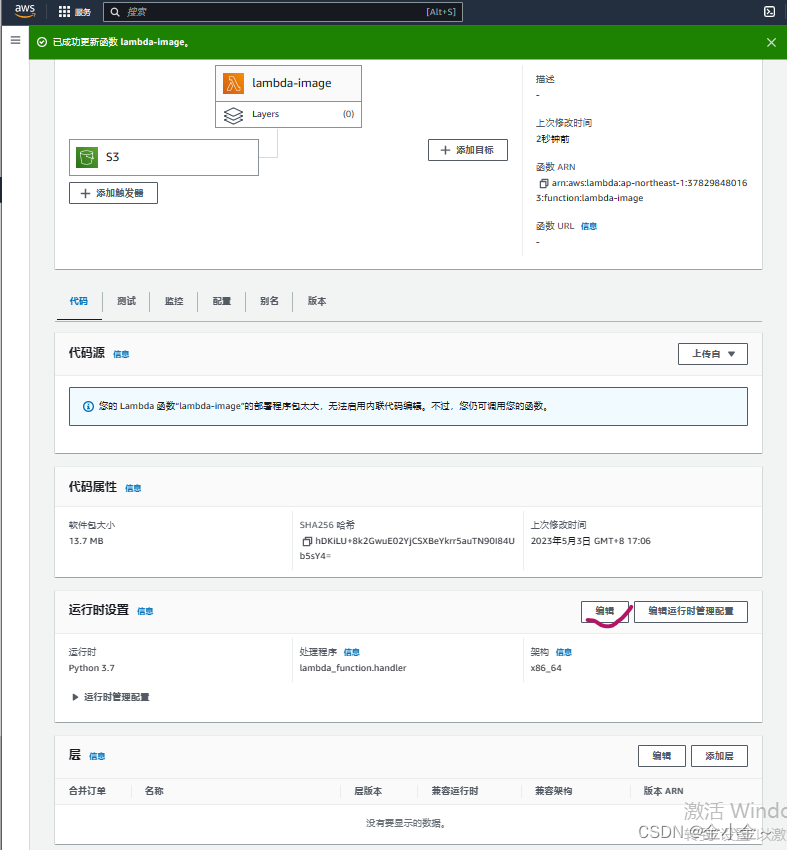
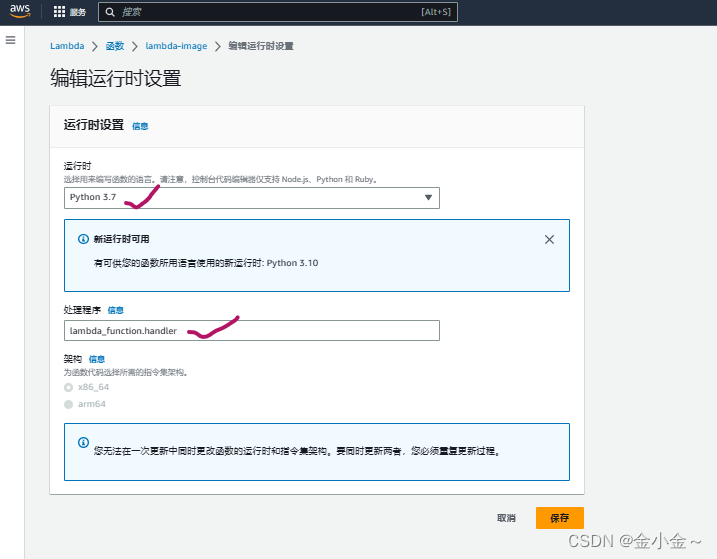
s3存储桶中上传一个图片
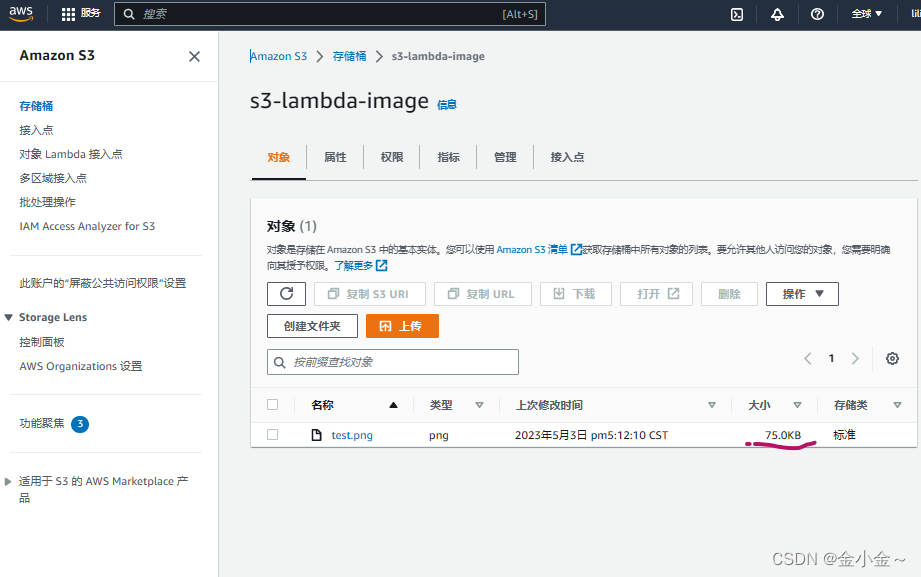
进行测试
测试代码中修改几处位置
name:修改为源存储桶名(s3-lambda-image)
arn:attach存储桶名(s3-lambda-image)
key:上传到源存储桶的图片名
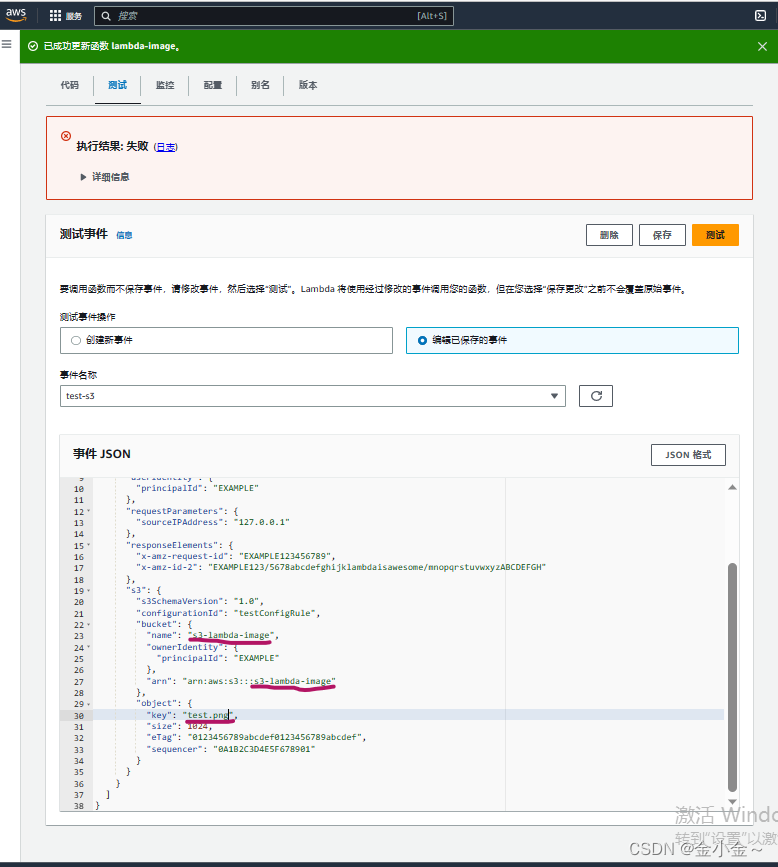
测试报错
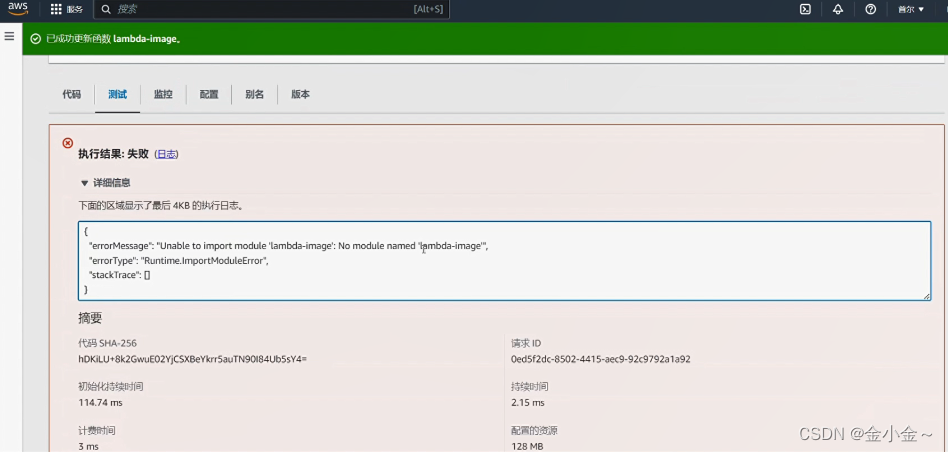
更改代码中适配的【处理程序】名
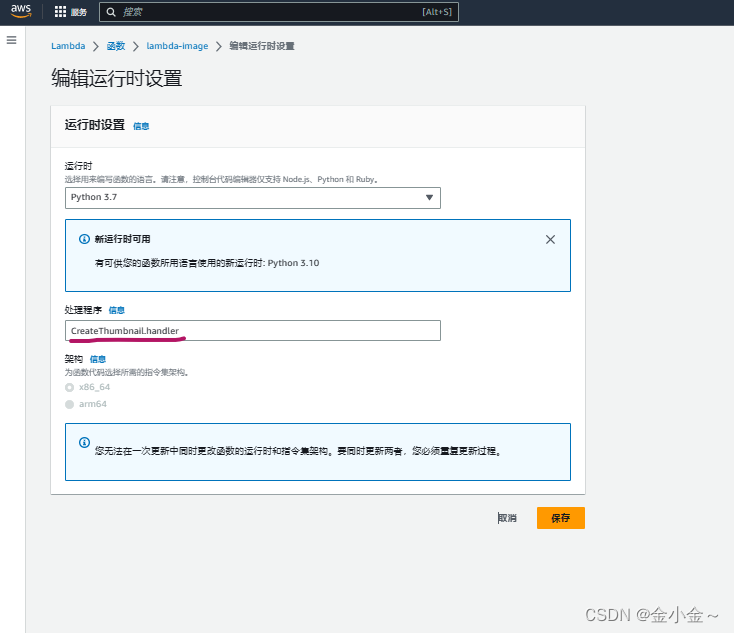
执行成功
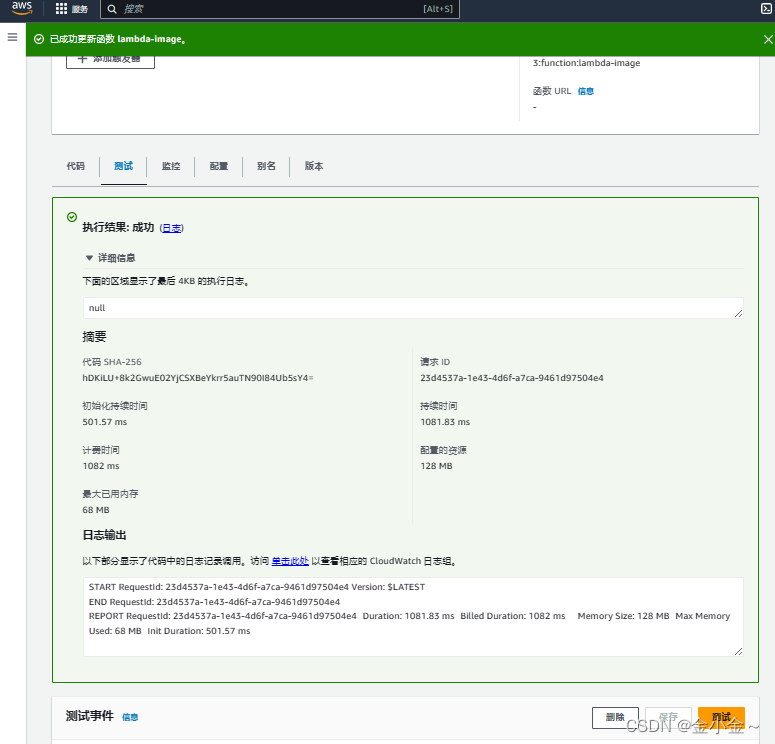
查看目标存储桶,图片被压缩
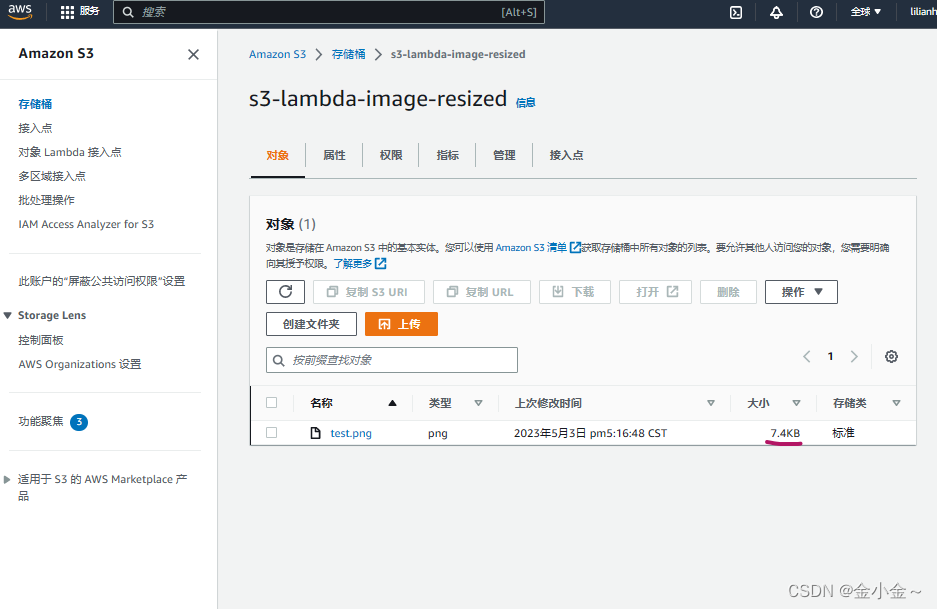






















 1305
1305











 被折叠的 条评论
为什么被折叠?
被折叠的 条评论
为什么被折叠?








